Manchmal müssen Sie ein Stück Text von einer Webseite kopieren und einfügen, und Ihre Maus ist einfach nicht genau genug, um genau die gewünschten Zeilen zu erfassen (insbesondere, wenn Sie ein Touchpad verwenden). Glücklicherweise gibt es in Microsoft Edge eine integrierte Lösung: Caret-Browsing.
Caret-Browsing, das auch in Internet Explorer und Mozilla Firefox, nicht jedoch in Google Chrome, vorhanden ist, ist eine Funktion, mit der Sie mit Ihrer Tastatur durch Webseiten navigieren können, ähnlich wie Sie durch ein Word-Dokument navigieren. Sie können Text mit dem Textcursor Buchstabe für Buchstabe oder Zeile für Zeile durchblättern, auch wenn der Text, den Sie durchblättern, nicht bearbeitet werden kann. So schalten Sie es ein:
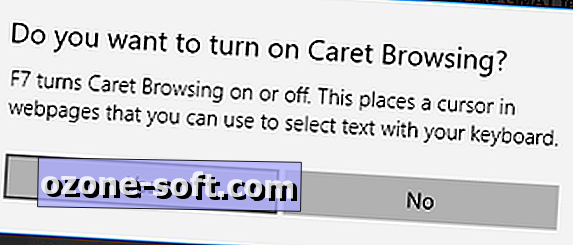
Wenn Sie nur die Caret-Suche für die aktuelle Registerkarte aktivieren möchten, drücken Sie F7 . In einem Fenster werden Sie gefragt, ob Sie das Caret-Browsing aktivieren möchten. Klicken Sie auf Ja, um es zu aktivieren. Um es auszuschalten, drücken Sie einfach erneut F7 .
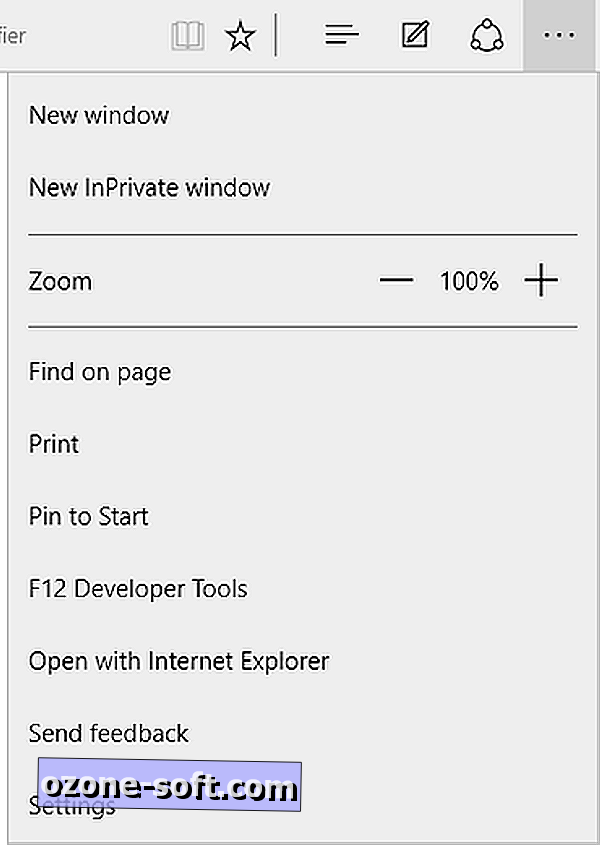
Wenn Sie das Caret-Browsen dauerhaft aktivieren möchten, klicken Sie auf die Schaltfläche ... in der oberen rechten Ecke des Bildschirms und anschließend auf Einstellungen, um die Seitenleiste Einstellungen zu öffnen.
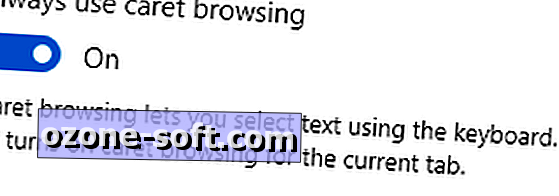
Blättern Sie nach unten in der Seitenleiste mit den Einstellungen zu Erweiterte Einstellungen und klicken Sie auf Erweiterte Einstellungen anzeigen . Im Menü Erweiterte Einstellungen wird ein Umschalter angezeigt, der besagt, dass Caret-Browsing immer verwendet wird . Aktivieren Sie diese Option, um das Caret-Browsing dauerhaft zu aktivieren. Sie müssen Ihren Browser neu starten, bevor Sie Änderungen sehen.
Wenn Sie das Caret-Browsing aktiviert haben, klicken Sie einfach irgendwo auf eine Webseite, um einen blinkenden Textcursor zu platzieren (wenn Sie auf einen Teil der Seite klicken, der keinen Text enthält, wird der Cursor neben dem nächstgelegenen Textfragment angezeigt). Sie können jetzt Text auswählen, indem Sie die Umschalttaste gedrückt halten und die Pfeiltasten verwenden, um Buchstaben (vorwärts / rückwärts) und Zeilen (auf / ab) zu erfassen.













Lassen Sie Ihren Kommentar